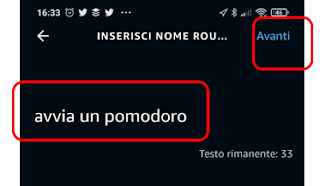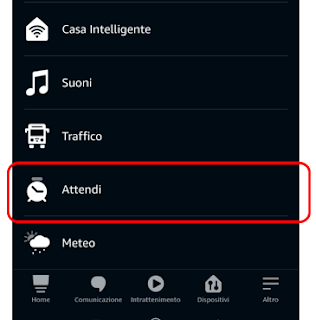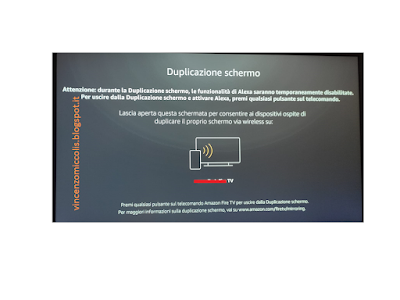Vuoi impostare un tomato technique timer con Alexa? Leggi l'articolo (in 3,5 min)
ultimo aggiornamento 02/06/2022
In primo luogo ho attribuito il nome "avvia un pomodoro" alla routine. Questo serve essenzialmente per poterla riconoscere nell'elenco delle routine. Ne ho configurate diverse. Per procedere nell'operazione ho poi usato il comando Avanti.

Io ho configurato la routine in modo che ogni pomodoro alterni una pausa di 5 minuti ad un'attività di 25. Ovviamente questi tempi possono essere variati in base alle proprie esigenze. Inoltre, invece delle attese silenziose, è possibile far avviare della musica. Oppure, alle frasi pronunciate da Alexa possono essere legati anche dei suoni come ad esempio dei cicalini. Se si usano dei LED wifi è anche possibile intervenire sull'intensità o sul colore della luce. È possibile anche includere delle funzioni evolute con le applet IFTTT come per esempio tracciare su Google Sheet l'orario di avvio di ogni pomodoro. Le possibilità sono moltissime.
Se ti interessa come fare per configurare altri assistenti virtuali per la tecnica del pomodoro prova a leggere Automatizza il tuo processo Pomodoro oggi.
In questo articolo propongo un'applicazione delle routine di Alexa che ti potrà tornare utile se per studio, per lavoro o per altro fai uso della tecnica del pomodoro.
Per sapere in che cosa consista esattamente questa diffusa tecnica utile a mantenere la concentrazione, troverai su Youtube diversi tutorial davvero molto interessanti. Se vuoi che io approfondisca il tema su queste pagine o che indichi a te ed ai lettori qualche videotutorial valido su YT fammelo sapere o chiedimelo nei commenti.
Alexa è ormai assai nota anche fuori dalle mura domestiche. È citata in diversi film (es. Shang-Chi e la Leggenda dei Dieci Anelli) e serie TV (es. Station 19) come puoi vedere tu stesso nel video sotto. Se comunque ancora non conosci Alexa e vuoi saperne di più, puoi leggere diversi miei articoli sull'argomento. Li trovi linkati sotto in Leggi anche.
Senza dilungarmi ulteriormente ricordo che Alexa offre diversi strumenti utili. Tra questi, le routine, permettono di automatizzare compiti o attività svolti dall'assistente, con estrema semplicità senza richiedere particolari conoscenze tecniche.
[se non leggi bene l'articolo vai sul blog http://vincenzomiccolis.blogspot.it/ o sulla versione mobile http://bit.ly/AeHvgL]
Da questo punto in poi descrivo, con immagini e testo, i 6 passi utili alla configurazione di una routine Alexa per adoperare ogni giorno la tecnica del pomodoro semplicemente chiedendola ad un Echo dot Amazon.
(continua sotto)
promo
1. Come configurare una nuova routine su Alexa?
Ho configurato una nuova routine accedendo all'app Alexa sul mio smartphone. Poi utilizzando il comando Altro.
Per iniziare a configurare la nuova routine ho usato il comando disponibile sul segno +.
2. Definire come attivare la routine Alexa
Per avviare il pomodoro con un comando vocale ho scelto Quando questo accade tra le possibili opzioni per l'avvio.Poi ho scelto Voce.
3. Definire il comando vocale per l'avvio della routine Alexa
Poi ho impostato delle frasi che, sotto forma di comando vocale, provocheranno l'avvio della routine:
- "Avvia un pomodoro";
- "Metti pomodoro";
- "Avvia pomodoro";
- "Metti un pomodoro";
- "Avvia un altro pomodoro";
- "Metti un altro pomodoro"
A questo punto ho completato la configurazione della routine vuota e come questa debba essere richiamata.
4. Definire le azioni che la routine Alexa deve eseguire
Per definire tutte le azioni che la routine deve eseguire ho iniziato a configurarle una per una da Aggiungi un'azione.
Questa prima versione della routine Alexa per la tecnica del pomodoro è molto semplice. Alterna dei messaggi di Alexa a due intervalli di tempo di attesa rispettivamente di 25 (concentrazione) e 5 minuti (pausa). Nei passaggi successivi mostro come ho configurato le diverse azioni. Per iniziare ho configurato un'azione Alexa dice...

...indicando poi la frase che doveva essere pronunciata da Alexa in questa fase: "avvia pomodoro". Poi ho configurato un'azione Attendi definendone la durata di 25 minuti.
Ho ripetuto i due passaggi precedenti per una pausa di 5 minuti con relativo avviso "pausa" di Alexa.
A chiusura della routine ho in serito un altro messaggio che fa spiegare ad Alexa come avviare un altro pomodoro.
5. Definire dove utilizzare la routine Alexa
Ho poi definito che la routine fosse utilizzabile su ogni dispositivo Alexa (con microfono) presente in casa. Così facendo si potrà avviare la routine su ogni stanza della casa in cui si trova un Echo dot o anche dallo smartphone. Ogni dispositivo farà "girare" la propria routine. Si potranno gestire più pomodori contemporaneamente. Per esempio uno potrà essere utilizzato da mio figlio nella sua camera per fare i compiti, l'altro potrò usarlo io nello studio per concludere un'attività per lavoro e un altro ancora potrà essere usato in cucina da mia moglie per scaricare la lavastoviglie.
(continua sotto)
promo
6. Ricapitolando
Ricapitolando la routine che ho impostato funziona in questo modo:
- Avvio la routine dicendo "Alexa, avvia pomodoro";
- Alexa dice: "Avvia pomodoro";
- pausa di 25 minuti;
- Alexa dice: "Pausa".
- pausa di 5 minuti;
- Alexa dice: "Fine pomodoro";
- Alexa dice: "Per avviare un altro pomodoro dì: Avvia pomodoro";
- La routine è terminata;
- A questo punto la routine può essere ripetuta.
Segnalo che per fare uso della tecnica del pomodoro con Alexa non è indispensabile utilizzare un Echo Dot. Infatti l'assistente di casa Amazon può essere utilizzata/o anche direttamente dallo smartphone.
Voglio sottolineare infine che non è indispensabile neanche l'utilizzo di Alexa. Ovviamente va benissimo anche un timer da cucina, uno smart phone o uno smart watch con la funzione timer come il mio Garmin Vívoactive 3.
Questo mio breve articolo descrive semplicemente un esercizio utile che mi ha permesso di descrivere con qualche dettaglio come predisporre una routine Alexa per uno scopo che chi fa smart working o studia troverà molto concreto.
(continua sotto)
promo
Nei prossimi giorni perfezionerò la routine e ne scriverò sul blog. Se usi già la tecnica del pomodoro con Alexa o con altri strumenti, o conosci un tutorial utile che vuoi condividere, scrivimi pure nei commenti.
Spero di essere stato utile.
LLAP!
Se il post ti piace condividilo su Facebook
Tieni d'occhio questo post e i suoi commenti: iscriviti nella parte destra del blog.
Per qualsiasi dubbio, critica, segnalazione scrivimi a vm_tempbox-perparlarediweb[at]yahoo.it
Visita la mia pagina su Facebook e diventa fan. Segui @vincentmiccolis su Twitter dove oltre ai link agli articoli del blog condivido i link delle mie letture in tempo reale.
Seguimi anche su Instagram @perparlarediweb, Pinterest it.pinterest.com/perparlarediweb e Tumblr perparlarediweb.tumblr.com.
Leggi anche:
Recensione - Portalampada Smart WiFi AICase E27 per Alexa, IFTTT e Google Home
Fire TV Stick Amazon con telecomando vocale Alexa
Ascoltare il podcast di 2024 con Echo Dot e Alexa di Amazon
Echo Dot - Alexa legge gli ebook Kindle in italiano
Echo Dot Amazon - Benvenuto a casa mia!
Come ho connesso la Fire TV ad Alexa con Echo Dot in 8 passaggi
Unboxing FireTV Stick Basic Edition Amazon
Fire TV Stick Amazon con telecomando vocale Alexa
Ascoltare il podcast di 2024 con Echo Dot e Alexa di Amazon
Echo Dot - Alexa legge gli ebook Kindle in italiano
Echo Dot Amazon - Benvenuto a casa mia!
Come ho connesso la Fire TV ad Alexa con Echo Dot in 8 passaggi
Unboxing FireTV Stick Basic Edition Amazon
amazon.it/ ad
Per leggere i post con più chiarezza ed un allineamento adattato agli schermi più piccoli di iPhone e smartphone usa la versione mobile. Vai a http://bit.ly/AeHvgL oppure clicca/scansiona il QR code qui sotto.
ifttt.com/ EN
DISCLAIMER: Il contenuto dei miei articoli è reso disponibile così com'è. Per Parlare di Web non offre alcuna garanzia sui contenuti che sono forniti a solo scopo di intrattenimento e/o didattico con l'obiettivo di fare da spunto di riflessione per il lettore proponendo idee, concetti e recensioni di prodotti e servizi tecnologici. Il blog Per Parlare di Web non si assume alcuna responsabilità per ogni conseguenza dannosa che possa risultare al lettore dall'adozione di indicazioni descritte nei nostri articoli e nelle nostre guide hardware e software.